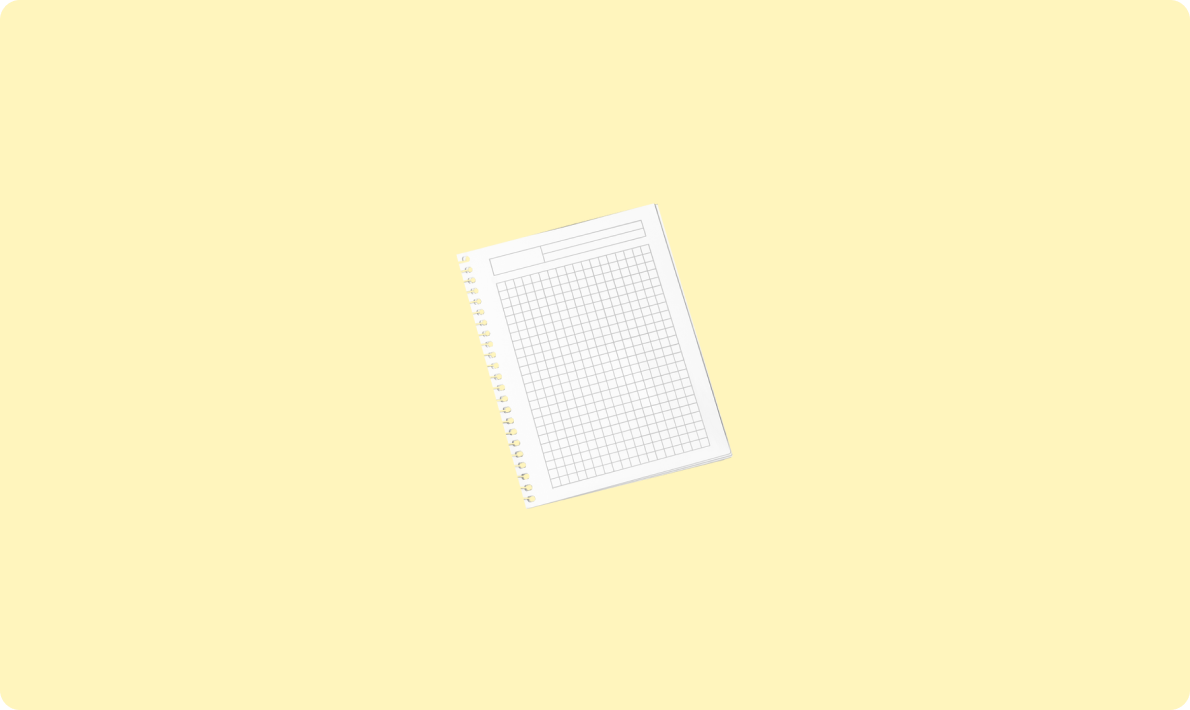
GitLabAPI上傳壓縮包的完整指南
點(diǎn)擊“新建密鑰”,在彈出的對(duì)話框中備注一下,以防忘記,這里我們備注為“wps”,表名是在wps上使用的。

這樣我們就獲得了一個(gè)API Key了。點(diǎn)擊密鑰就可以復(fù)制了。

2、安裝OfficeAI軟件
這個(gè)是我們免費(fèi)使用DeepSeek的關(guān)鍵,有了這個(gè)插件,我們只需要將我們剛才的API Key輸入到這個(gè)軟件里就可以直接在WPS和Office里使用DeepSeek了。
系統(tǒng)要求
該軟件對(duì)操作系統(tǒng)和WPS/Office的版本有一定要求,如果版本過低是無法使用的,對(duì)WPS和Office都是支持的。
操作系統(tǒng): win7/win10/win11
Office:Office 2013版本及以上(這個(gè)是微軟的辦公軟件)
WPS:WPS 2019版本及以上(這個(gè)是金山的辦公軟件)
下載OfficeAI
公眾號(hào)后臺(tái)回復(fù):OfficeAI,即可獲取
直接安裝默認(rèn)路徑安裝OfficeAI這個(gè)軟件即可,安裝完成后,它會(huì)掛載在WPS和Office的菜單欄里。

安裝過程中會(huì)彈出多次對(duì)話框提示你下載并安裝Windows組件,這些都是支持軟件,都安裝即可。
啟動(dòng)第三方COM功能
WPS和Office默認(rèn)是禁用第三方COM功能的,就是禁止第三方軟件掛載,我們開啟一下就好了。
WPS啟動(dòng)步驟

1、運(yùn)行WPS,打開或新建任意文檔;
2、左上找到文件菜單->選項(xiàng),在選項(xiàng)頁面中找到信任中心 : 3、勾上”受信任的加載項(xiàng)”(如沒找到下圖的選項(xiàng),請(qǐng)將wps更新一下)
4、點(diǎn)“確定“保存對(duì)應(yīng)設(shè)置,重開一般會(huì)顯示。如還是未顯示,重裝一下插件。
5、此外WPS還可能彈出阻止第三方軟件掛載的提示框,如阻止了就無法顯示,阻止時(shí)提示如下:

這種情況請(qǐng)?jiān)凇肮ぞ摺?–> “COM加載項(xiàng)”->“點(diǎn)擊此處管理”:

彈出的窗口中啟用HyWordAI插件:

Office啟動(dòng)步驟
1、運(yùn)行Office,打開或新建任意文檔;
2、左上找到 文件->選項(xiàng)->信任中心->信任中心設(shè)置->加載項(xiàng)。
3、取消勾選所有項(xiàng)

4、點(diǎn)“確定“保存對(duì)應(yīng)設(shè)置,重開一般會(huì)顯示。如還是未顯示,重裝一下插件。

對(duì)Office和WPS完成上述操作后,我們就可以在菜單欄看到OfficeAI工具欄了。
WPS

Office
設(shè)置OfficeAI
在安裝OfficeAI后,接下來我們就要將之前我們復(fù)制的API Key放進(jìn)去。
在菜單欄里我們點(diǎn)擊“設(shè)置”

在彈出的對(duì)話框中我們選擇大模型設(shè)置,并且打開“本地模型/APK-key” 按鈕。

模型平臺(tái)選擇“硅基流動(dòng)”,API_Key將我們之前復(fù)制的API Key粘貼到這里。
注意:模型名在初次使用的時(shí)候只有一個(gè)“test-mode”,我們點(diǎn)擊一下旁邊的“刷新模型列表”,需要再安裝一個(gè)私有化服務(wù)器。

按照安裝提示一路默認(rèn)即可,然后回來再重新點(diǎn)擊“刷新模型列表”,就可以看到很多模型名稱了。

根據(jù)硅基流動(dòng)支持的模型名,我們選擇“DeepSeek-ai/DeepSeek-R1”即可。然后保存就可以使用OfficeAI進(jìn)行對(duì)話了。

對(duì)話完成后,可以直接將結(jié)果導(dǎo)入到左側(cè)的正文部分,還是很方便的。
版權(quán)聲明:本文為博主原創(chuàng)文章,遵循 CC 4.0 BY-SA 版權(quán)協(xié)議,轉(zhuǎn)載請(qǐng)附上原文出處鏈接和本聲明。
原文鏈接:https://blog.csdn.net/2401_84204207/article/details/145597841
對(duì)比大模型API的內(nèi)容創(chuàng)意新穎性、情感共鳴力、商業(yè)轉(zhuǎn)化潛力
一鍵對(duì)比試用API 限時(shí)免費(fèi)